使用 WordPress 通过 7 个步骤创建会员网站
已发表: 2022-04-01数据是最有价值的资源之一,更有什者,他们说它是新的石油。 因此,如果您有一些在其他地方很难找到或收集的有价值或独特的信息,并且人们愿意为此付费,那么您可以建立一个既有用又有利可图的优秀利基目录。
在本文中,我们将向您展示如何使用 WordPress 创建会员网站,而无需编写任何代码。
你准备好了吗? 让我们开始吧!
什么是会员网站?
当人们谈论 WordPress 会员网站时,他们主要指的是用户必须购买会员套餐才能访问内容的网站。 例如,“仅限会员”的内容可能包括不同的数字产品、联系方式、高级交易和促销等。
此外,您的网站上可能还有一些您不希望任何人都能访问的其他功能,例如添加列表评论或发送消息。 在这种情况下,收取一次性费用或订阅是确保只有预先批准的会员才能使用这些功能的完美方式。
运行 WordPress 会员网站有什么好处?
您可能想要创建会员网站的原因有很多,以下是一些主要好处:
- 货币化——会员网站很容易通过销售会员计划获利;
- 受保护的内容——此类网站允许您保护您的独特内容免受第三方的侵害;
- 封闭式社区——您可以创建一个封闭式社区成员来分享您的想法、内容、提示或任何您想要的;
- 收集数据——您还将增加您的电子邮件列表,这将有助于促进您的电子邮件营销工作。
这些是运行会员网站的一些最常见的优势。 但是,根据您的利基和特定用例,您的业务可能还有许多其他好处。
此外,虽然会员网站的主要商业模式是向用户收取访问优质内容、功能和访问社区的费用,但您并不局限于一种货币化策略。 要更好地了解可能的收入模式,请随时查看我们关于如何通过 WordPress 列表网站获利的文章。
建立会员网站需要什么?
今天,即使没有代码知识,也很容易启动一个新网站。 使用 WordPress,您可以立即启动并运行您的会员网站。 您只需要以下几件事即可开始:
- 域名——你必须想出一些吸引人的域名;
- 托管计划– 此外,您需要找到可靠的托管服务提供商;
- WordPress 安装- 显然,您应该安装 WordPress (任何流行的托管服务提供商都提供一键式 WordPress 安装程序);
- 目录插件- 必须为您网站上的所有目录功能提供支持的插件;
- 目录主题– 此外,您需要一个干净且轻量级的 WordPress 目录主题;
- 会员资格插件 – 最后,您需要一个会员资格插件才能将您的常规目录网站变成仅限会员的网站。
一旦你准备好所有这些东西——你就可以使用 WordPress 创建一个会员目录了。 另外,请记住,为了本教程,我们将使用:
- HivePress – 一个免费的 WordPress 目录插件,可让您构建任何类型的列表网站;
- ListingHive – WP 存储库中最受欢迎的免费目录和列表 WordPress 主题;
- 会员资格- 一个 HivePress 插件,它启用了构建仅限会员的网站的所有必要功能。
好的,现在让我们进入第一步!
如何启动 WordPress 会员网站?
在本演练中,我们将逐步向您展示如何安装所需的 WordPress 插件和附加组件、设置会员限制、添加会员计划等。
#1 安装ListingHive
首先,您需要安装 ListingHive 主题。 它可以像任何其他免费主题一样安装——您只需转到 WordPress 仪表板并导航到外观 > 主题部分,然后选择添加新主题并使用搜索栏找到它。
请按照下面的截屏视频直接从 WordPress 仪表板安装 ListingHive。
#2 安装 Woocommerce。
创建一个包含一些受限内容的会员网站是不够的。 此外,用户支付会员费应该很简单,这就是我们需要 WooCommerce 的原因。
要从 WordPress 仪表板安装 Woocommerce,请导航到插件部分,然后单击添加新的。 现在,使用搜索栏搜索 WooCommerce 并安装它。 安装后,激活它。 就是这样,现在您离会员网站又近了一步,让我们继续前进。
#3 安装会员资格
下一步是安装会员扩展,它允许您向用户收取查看列表的费用。 如果您想创建会员网站,这是必不可少的扩展。 使用会员资格,您可以限制对所有列表页面(包括搜索和类别页面) 、单个列表页面或某些列表属性的访问。

首先,您需要下载会员扩展。 下载后,您可以通过单击插件菜单中的添加新链接直接从 WordPress 仪表板安装它。 然后单击Upload Plugin按钮,选择下载的 Memberships 扩展 ZIP 文件,并安装它。 现在,您需要单击激活链接以开始使用扩展程序。
如果您发现安装扩展有困难,您可以查看截屏视频并逐步进行操作。
#4 添加列表类别
现在让我们添加几个列表类别。 在接下来的步骤中,我们将限制对该内容的访问,以便您了解一切是如何运作的。
要添加新类别,请导航到WP Dashboard > Listings > Categories部分。 在此页面中,您可以输入类别名称、对其进行描述、添加类别图像并创建类别层次结构。 只需填写所有必要的字段,然后单击“添加类别”按钮。
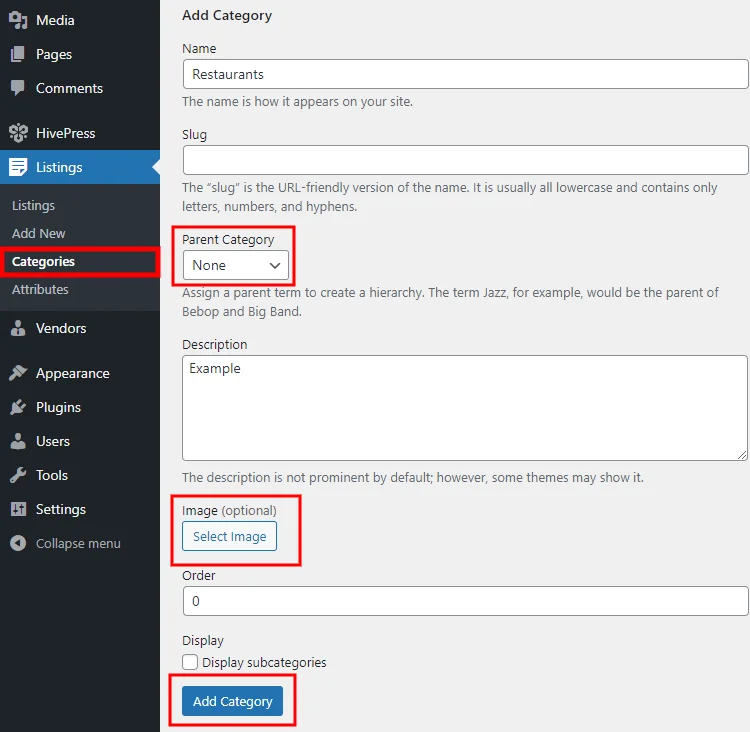
#5 添加新列表
接下来,为了本教程的目的,让我们向其中一个类别添加一个新列表。 要添加新列表,请转到WP 仪表板 > 列表 > 添加新部分。 在这里你可以指出一些基本的细节,比如标题、描述、添加列表图像等。
请注意,您可以通过在WP Dashboard > Listings > Attributes部分中添加或删除任何字段来以您喜欢的方式自定义列表提交表单。 此外,您可以安装不同的扩展程序,例如 HivePress Geolocation,用户将能够在添加新列表时指定位置。
填写列表提交表格后,单击提交列表按钮。
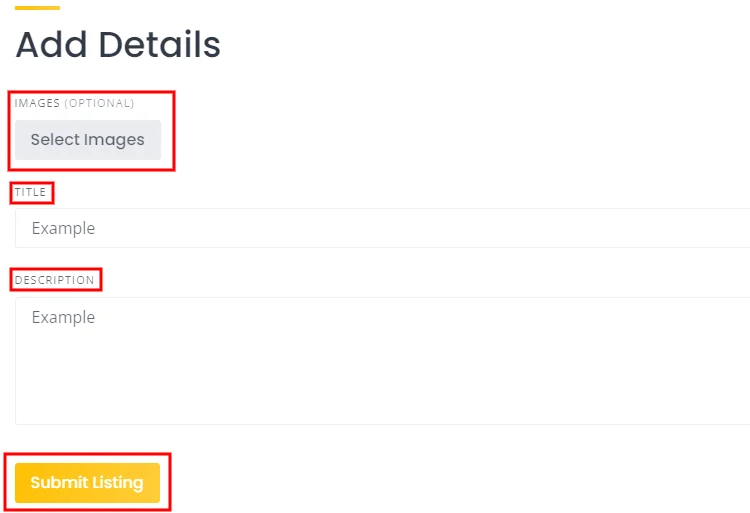
#6 设置会员限制
由于您已经安装了Memberships扩展,您需要在HivePress > Settings > Memberships > Restrictions部分中设置会员限制。 可以使用以下选项:
- 属性– 仅隐藏属性
- 单页- 仅重定向单页
- 所有页面- 重定向搜索、类别和单个页面
还可以通过选择“所有用户”选项来限制对某些功能的访问,例如发送消息或提交评论。
#7 添加会员计划
现在,让我们开始设置会员计划。 为此,请在您的 WordPress 仪表板中找到“会员资格”部分,将鼠标悬停在其上并单击“计划”链接。 您可以在此处添加和设置您的会员计划。
请按照简短的分步截屏视频添加会员计划。 该视频展示了如何限制对列表页面的访问,但您也可以按照相同的步骤限制对您网站上其他页面、类别或列表的访问(例如,您可以限制对您在前面的步骤)。
概括
就这样! 现在您已经了解了如何使用 WordPress 创建会员网站,因此您可以开始添加更多列表并通过您有价值和独特的内容获利。
如果您想立即创建一个功能齐全的 WordPress 会员网站,那么 HivePress 插件可能是您的解决方案,因为它适用于构建任何类型的目录网站。
此外,您可能需要查看我们的概述:
- 热门目录 WordPress 插件
- 最佳 WordPress 列表主题
